Windows Liveメールを起動できませんでした。正しくインストールされていない可能性がありますエラー
こんばんわ、ちーモです。
今の時代、若い人はLINEばかりですがメールソフト関連の動作不調をお教え頂くことがまだまだ多くあります。
なのでそういった場合にまずお試し頂くべき手順をご紹介します。(OSはWindows8以降〜Windows10までを想定して書いてます。。Win8.1も含みます。2018年5月現在量販店で販売されているWindows PCは全部Windows10です。)
そして今回は未だに多く頂くWindows Liveメールに関しての記事ですが、実はMicrosoftからのサポートが2017年1月で切れてますので、、、新しくダウンロードできないです。なので一応使えますが、何かあった時にどうしようもなくなるので、できればOutlookへ切り替えていただければと思います。
まずはパソコン再起動で大体解消
そう、再起動なんです。
拍子抜けしたみなさん、これには訳があるんですよ。
実はWindows8、Windows8.1、Windows10には高速スタートアップといった機能が初期設定でONになっています。
なぜその機能が初期設定でONになっているかというと要するにシャットダウン状態からの起動時間を短縮する為の機能なんですね。
その機能が動作しているとPCの起動は早いんですが、PC自体やメールを含むソフトが不安定になることがあるんです。(シャットダウンとは名ばかりで実は完全に電源が切れてないのでスリープに近い感じですね。)
でも再起動なら一度完全に電源が切れます。
一度電源ができれてから次の起動完了までの時間が若干長くなりますが、起動後はPCが非常に安定します。
ちなみに[Shift]キーを押しながら[シャットダウン]ボタンを押して頂ければ完全に電源が切れた状態で電源が切れます。再起動が面倒臭い方はたまにその方法で電源を切って頂ければと思います。
あ、あと設定から常に無効にして頂く方法もありますので記載しておきますね。
高速スタートアップを無効にする手順(Windows10の場合)
ーーーーーーーーーーーーーーーーー
スタート(Windowsマークのキー) >
アプリの一覧から[Windowsシステムツール](表示方法:カテゴリ)>
[システムとセキュリテイ]>
[電源オプション]>
[電源ボタンの動作の選択]>
[現在利用可能ではない設定を変更します]>
[高速スタートアップを有効にする(推奨)]のチェックを外して[設定の保存]を押下。
Win8以降(大体はWin10だと思いますが)のPCの場合、いつもできる作業が今日いきなりできなくなった!等あれば一度再起動をお試し下さい。(メールソフト以外もPCやソフトそのものの不安定に結構有効です)
以上でございます。
では、また。



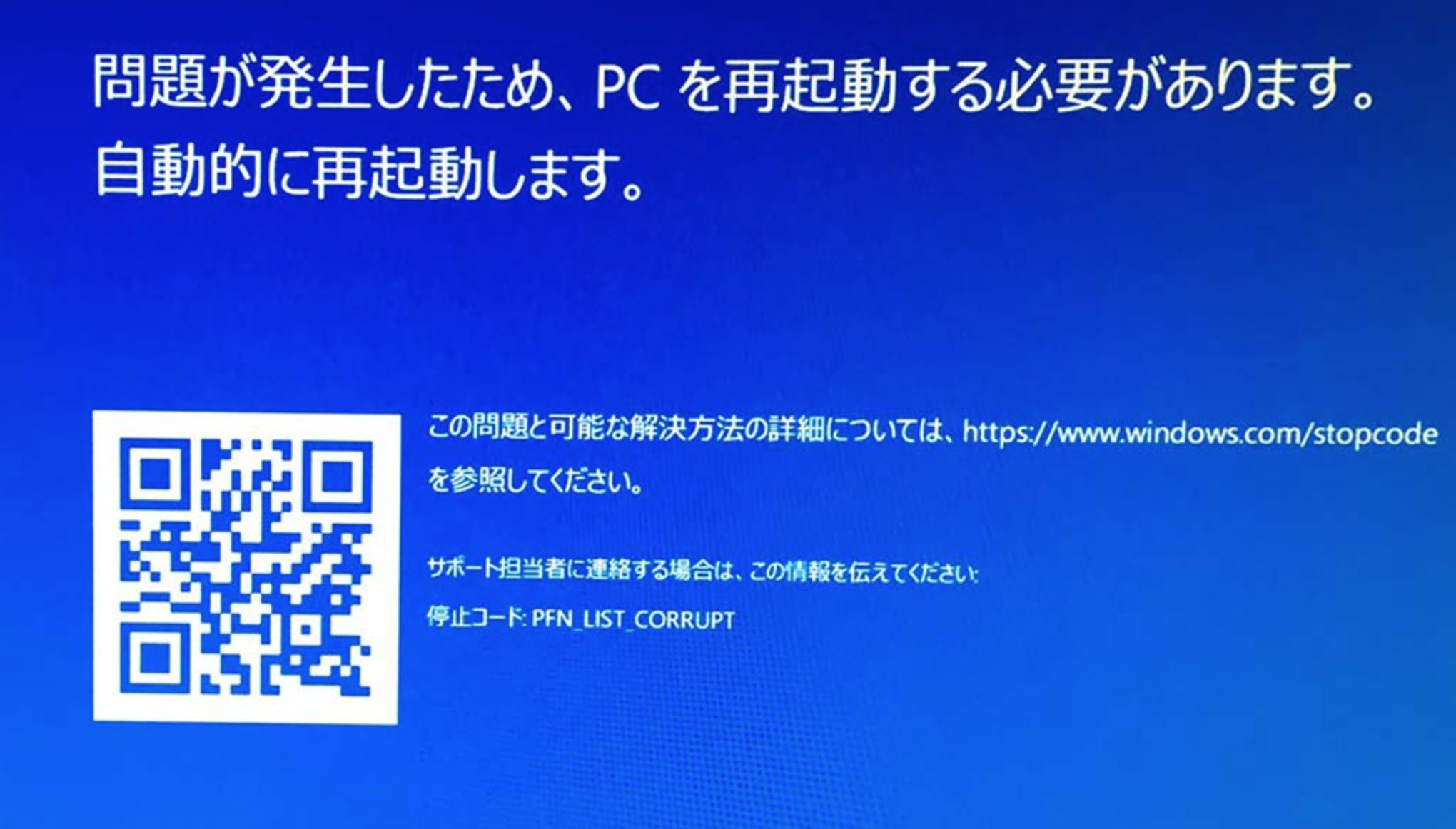




コメント